「填表人如何修改数据」的视频教程如下:
此篇文档提供最简单高效的方法,让填表人可以修改已提交的数据,点击 体验表单 查看效果。下面我们来看看具体设置:
创建对外查询地址
进入「表单设置——查询与分享——对外查询」,点击 「创建对外查询链接」 。
1. 设置查询与修改权限
你可以设置 「所有人可浏览」 「验证身份可浏览」 。「验证身份可浏览」可以通过短信验证码的方式来验证填表人的身份。
2. 设置查询条件
简单模式:只需要设置一个查询条件即可,适合于大多数普通场景。
-
高级模式:你可以设置多个查询条件,并且可以为查询条件设置 「或」 和 「且」 的关系,只有满足所设条件,才能查询到相关数据。适用于复杂场景的对外查询。
如选择查询条件为「手机」字段,可勾选「查询前需验证手机号」,加强查询验证,确保只有填表人自己可以查到自己的数据。
-
如勾选「允许模糊查询」,则在查询条件处输入的内容与实际值部分匹配即可查询处结果,适用于产品目录查询等场景。
3. 设置查询结果操作权限
你可以勾选允许查询与修改的字段。 本着数据宝贵的前提,在修改数据的应用场景下,我们希望确保修改人的身份和填表人的身份一致,金数据目前采用的是通过短信验证码的方式验证填表人的身份。因此,表单中带有 「手机」 字段时,可以设置 「修改前需要手机验证」,勾选此项后,用户需通过短信验证后才能修改数据,但如果填表人在该手机字段未填写内容,那么查询到数据将无「编辑数据」按钮。
如果你的数据中有个人敏感信息,可开启 「隐私保护」 ,系统将对这些信息做模糊处理。相较于个人套餐,企业套餐还支持设置数据范围,你可以设置仅允许查询部分数据。
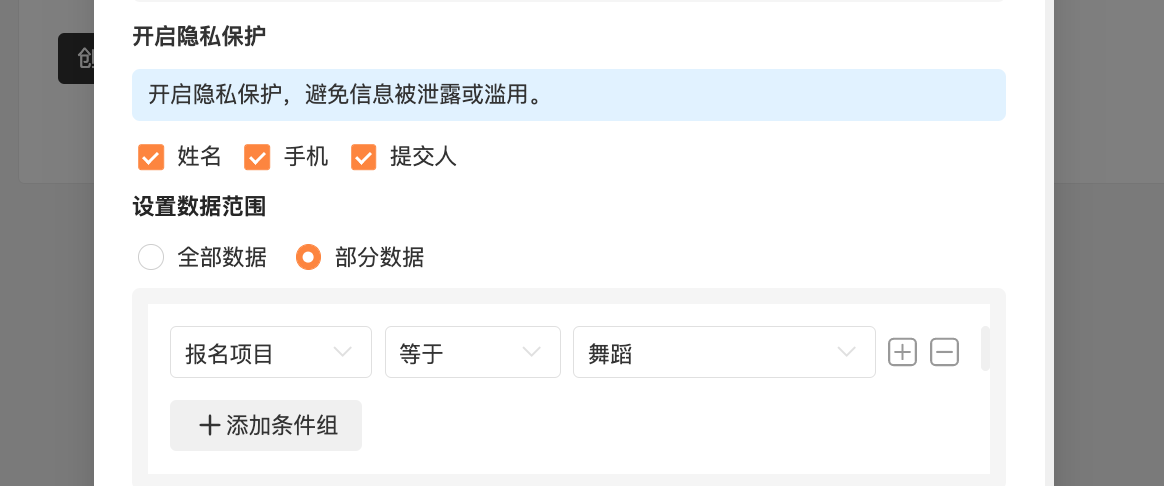
4. 查询页面文案
可以自定义查询页面的文案,以及查询按钮、修改按钮的文案。
发布查询链接
以上设置完成后,你就可以将查询链接发布出去,让用户自主查询和修改数据了,也可以通过「超链接」或「按钮」字段将链接直接嵌入到表单公开填写页面中。
「结果分享」 支持修改数据时,可选择是否开启手机校验
除了对外查询允许修改数据外,企业套餐中开启结果分享也可设置允许修改数据。两者区别在于对外查询是填表人查询自己提交的数据,结果分享是所有提交数据均可被浏览。若表单中有商品字段设置允许修改,因当前订单已生成,修改商品规格、数量不会实际修改应付金额。
资费介绍
对外查询修改数据的资费介绍如下:
免费版 |
||||||
|---|---|---|---|---|---|---|
价格 |
免费 |
599 元/年 |
2,399 元/年 299 元/月 |
4,399 元/年 |
7,399 元/年 |
23,999 元/年 |
是否支持此功能 |
- |
- |
- |
- |
✔️ |
✔️ |